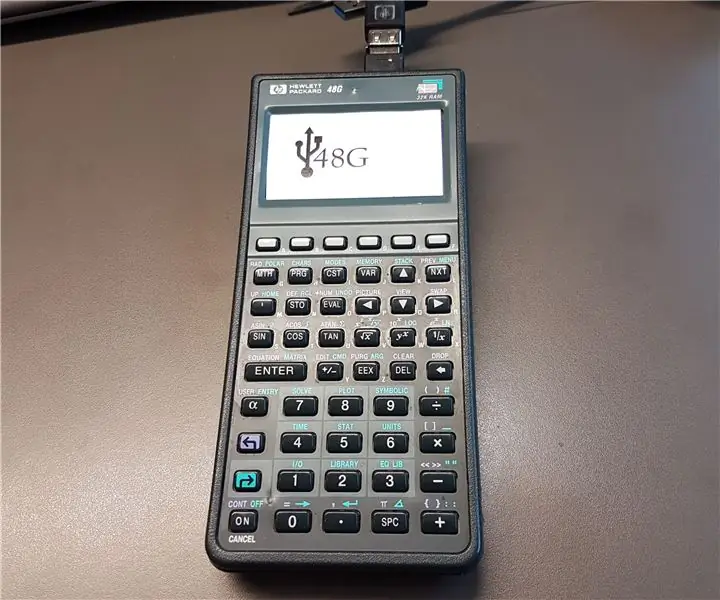
Mục lục:
- Tác giả John Day [email protected].
- Public 2024-01-30 13:33.
- Sửa đổi lần cuối 2025-01-23 15:15.
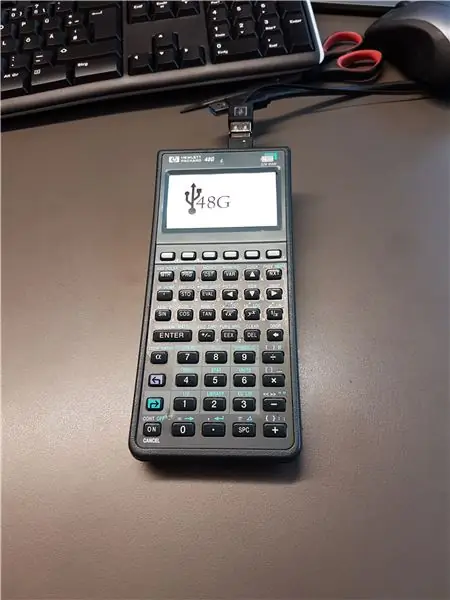
Một dự án nâng cấp có hướng dẫn cho một chiếc hp48 bị hỏng.
Tái sử dụng bàn phím và làm cho nó hoạt động như một bàn phím USB tiêu chuẩn.
Đã kiểm tra: Kiểm tra youtube:
Video cho thấy bàn phím được cắm trên Windows 10 chạy EMU48 +.
Bước 1: Mở Hp48
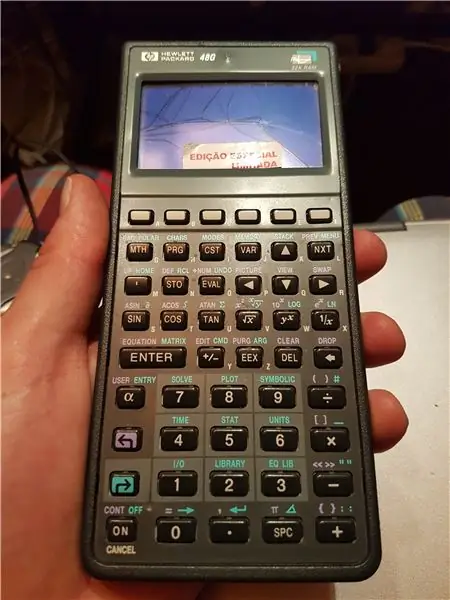
Mở hp48 không phải là dễ dàng. Hãy cẩn thận, bạn có thể có nguy cơ rơi bạn calc.
Tôi thấy các tài liệu sau hữu ích:
documents.epfl.ch/users/f/fr/froulet/www/HP…
www.hpcalc.org/hp48/docs/opening/
users.ju.edu/hduong/repair/
Bước 2: Kiểm tra các kết nối

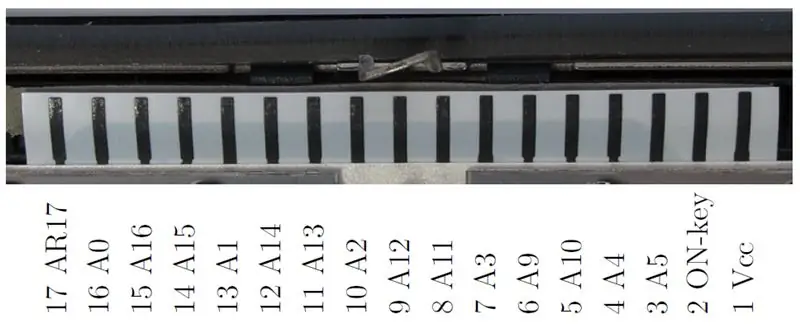
Các đầu nối trên bàn phím của tôi có điện trở
* 8 kOhm đã đóng và
* 2 MOhm đã mở.
hp48 Mạch mặt sau:
hp48 Mạch mặt sau:
Đầu ra: A9, A10, A11, A12, A13, A14, A15, A16, AR17
Đầu vào: A0, A1, A2, A3, A4, A5, bàn phím ON
Bước 3: Bảng thư từ
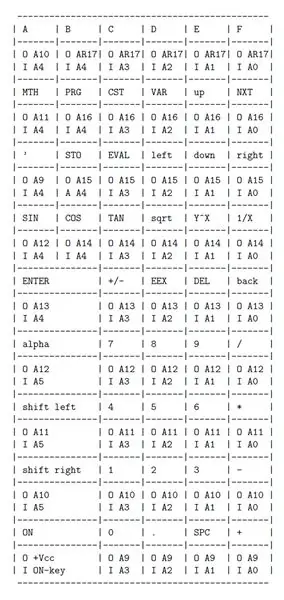
grack.com/writing/saturn/saturn.txt
Bước 4: V-USB - Trình điều khiển USB chỉ dành cho phần mềm điều khiển cho Bộ vi điều khiển Atmel AVR
Dự án được xây dựng trên: https://www.obdev.at/products/vusb/index-de.html và
Cảm ơn bạn đã mang USB đến với đại gia đình atmega
Bước 5: Mạch đầu tiên
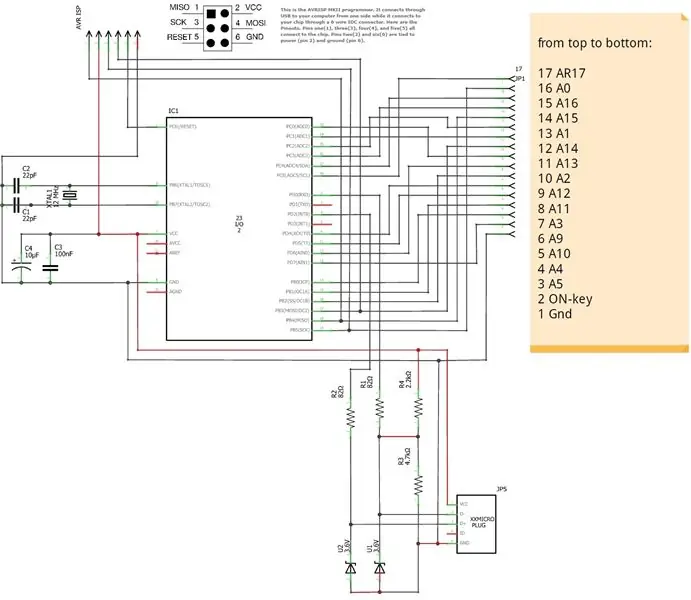
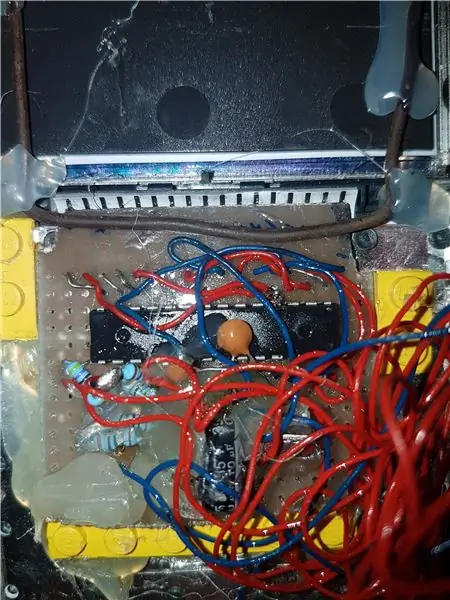

Hình ảnh cho thấy lần thử đầu tiên. Nó hoạt động tốt, do đó, mớ hỗn độn dây không bao giờ được thay đổi…
Phích cắm usb phụ thuộc vào phích cắm nối tiếp. Phích cắm ACRISP nằm sau nắp IR.
Bước 6: Mã hóa và tải lên


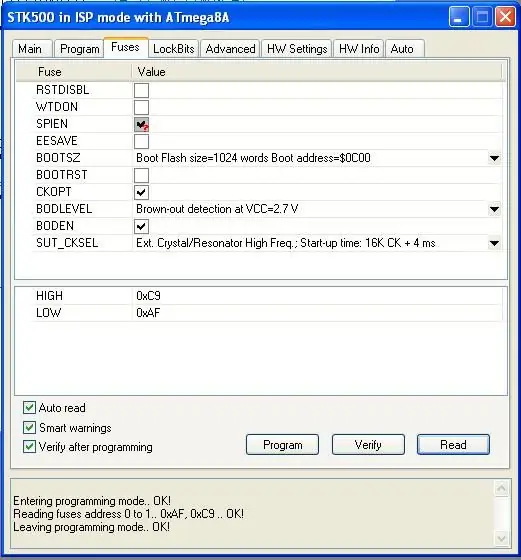
Đã đính kèm mã. Nó hoạt động trong AVR Studio4.
Bước 7: Kiểm tra
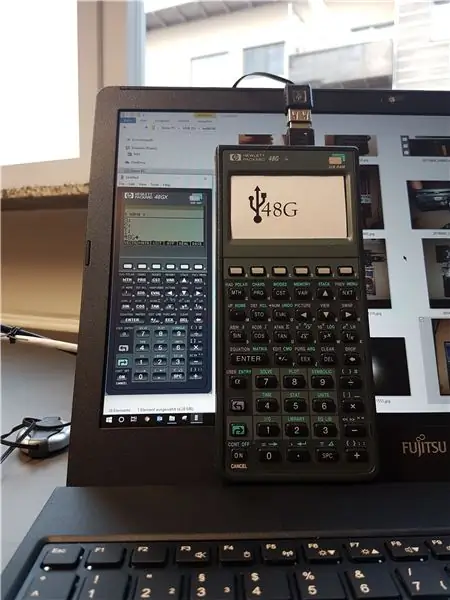
Bàn phím xuất hiện dưới dạng bàn phím tiêu chuẩn và không cần bất kỳ trình điều khiển bổ sung nào.
Đề xuất:
Ba bước hồng ngoại: 3 bước

Ba chân hồng ngoại: Nguồn 110 Volt
Đèn chiếu sáng hồng ngoại (Hồng ngoại) Part-2: 3 bước

Đèn chiếu sáng hồng ngoại (Hồng ngoại) Phần 2: Xin chào các bạn, tôi đã trở lại với Phần 2 của Đèn chiếu sáng hồng ngoại (Hồng ngoại) Có thể hướng dẫn. Nếu bạn chưa xem Phần 1, hãy BẤM VÀO ĐÂY Bắt đầu … Một Mạch Chiếu Sáng IR đơn giản để hỗ trợ tầm nhìn ban đêm của Camera CCTV. IR Illuminator Night Vision, với tư cách là
Đèn chiếu sáng hồng ngoại (Hồng ngoại) Phần 1: 5 bước

Đèn chiếu sáng hồng ngoại (Hồng ngoại) Phần 1: Xin chào … Trong phần hướng dẫn này, chúng ta sẽ tìm hiểu một chút về Tầm nhìn ban đêm, các cách khác nhau để đạt được tầm nhìn ban đêm và Mạch đèn chiếu hồng ngoại đơn giản để hỗ trợ tầm nhìn ban đêm của Camera quan sát. hình cho thấy sơ đồ mạch của IR Illumina
Chuyển đổi phim cuộn 120 sang phim cuộn 620: 6 bước

Chuyển đổi phim 120 cuộn thành phim 620 cuộn: Vì vậy, bạn đã tìm thấy một máy ảnh định dạng trung bình cũ và trong khi nó có vẻ hoạt động, phim cuộn 120 cuộn định dạng trung bình hiện có sẵn sẽ không vừa vì ống đệm hơi quá béo và răng ổ đĩa quá nhỏ để phù hợp với ống chỉ 120, Nó có thể cần 620 f
Máy ảnh nhiệt hồng ngoại M5Stack sử dụng cảm biến hình ảnh mảng hồng ngoại AMG8833: 3 bước

Máy ảnh nhiệt M5Stack IR sử dụng cảm biến hình ảnh mảng hồng ngoại AMG8833: Giống như nhiều người, tôi đã bị mê hoặc với máy ảnh nhiệt nhưng chúng luôn nằm ngoài tầm giá của tôi - cho đến nay !! Mô-đun ESP32 và một
